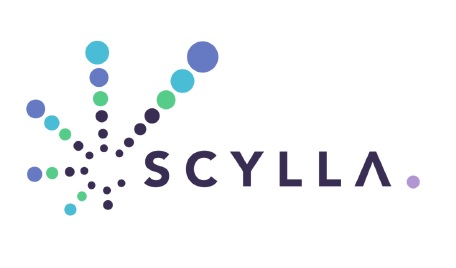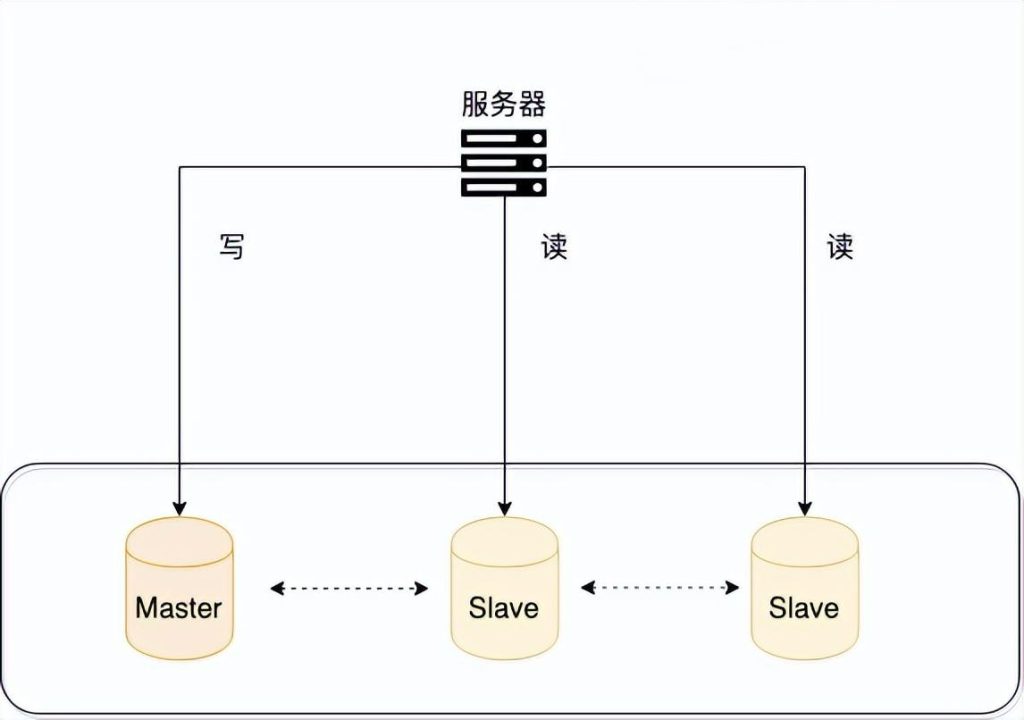谷歌浏览器是全球使用用户最多的浏览器,当我们使用了一段时间以后,浏览器的运行速度就会变得要慢些,此时就需要我们对chrome浏览器进行缓存清理。对于新手chrome浏览器用户来说不知道清理缓存的方法?下面小编就来教大家清理chrome浏览器缓存,释放更多的空间,让谷歌浏览器运行速度更快。
![谷歌浏览器怎么清理缓存?(chrome清理缓存方法) 图片[1]-谷歌浏览器怎么清理缓存?(chrome清理缓存方法)](https://www.bunian.cn/wp-content/uploads/2024/04/1688611584356921.png)
谷歌浏览器清理缓存流程
第一步:打开谷歌浏览器点击菜单按钮,选择设置选项。
![谷歌浏览器怎么清理缓存?(chrome清理缓存方法) 图片[2]-谷歌浏览器怎么清理缓存?(chrome清理缓存方法)](https://www.bunian.cn/wp-content/uploads/2024/04/360jietu20240416142426448-1.jpg)
第二步:进入设置页面后,点击左侧栏中的“隐私和安全”选项。
![谷歌浏览器怎么清理缓存?(chrome清理缓存方法) 图片[3]-谷歌浏览器怎么清理缓存?(chrome清理缓存方法)](https://www.bunian.cn/wp-content/uploads/2024/04/360jietu20240416142447848.jpg)
第三步:隐私和安全选项中点击“清理浏览器数据”按钮。
![谷歌浏览器怎么清理缓存?(chrome清理缓存方法) 图片[4]-谷歌浏览器怎么清理缓存?(chrome清理缓存方法)](https://www.bunian.cn/wp-content/uploads/2024/04/360jietu20240416142836295.jpg)
第四步:这里选择“高级”,时间根据自己的情况来选择,需要清理那些缓存勾选即可,最后点击“清除数据”按钮就完成了。
![谷歌浏览器怎么清理缓存?(chrome清理缓存方法) 图片[5]-谷歌浏览器怎么清理缓存?(chrome清理缓存方法)](https://www.bunian.cn/wp-content/uploads/2024/04/360jietu20240416143559196.jpg)
总结:以上就是谷歌浏览器清理缓存的详细操作步骤 ,谷歌浏览器使用一段时间后就可以清理下,给chrome浏览器释放更多的空间,运行速度立马就会更快。相信您来到这里也是需要清理chrome浏览器缓存,按照步骤一步一步操作即可,非常的简单。
© 版权声明
本站文章由不念博客原创,未经允许严禁转载!
THE END